Concetti base. Avviare e spegnere il computer. Muoversi tra il menù dei programmi installati
|
|
|
- Lelia Romeo
- 8 anni fa
- Visualizzazioni
Transcript
1 Concetti base Avviare e spegnere il computer Muoversi tra il menù dei programmi installati Di che risorse disponiamo? Pannello di controllo - Sistema (RAM, Processore, Sistema Operativo) Risorse del computer (Hard disk, CD-ROM) MODULO 2 - GESTIONE DEI FILE 1
2 Desktop (1) I sistemi operativi grafici si basano sulla metafora della scrivania (desktop). Sul desktop si possono disporre tutti gli oggetti di cui si ha bisogno, ad esempio il documento su cui si sta lavorando, la calcolatrice, il cestino,... Si esamineranno di seguito i concetti di: icona finestra collegamento MODULO 2 - GESTIONE DEI FILE 2
3 Desktop (2) - le icone Le icone sono simboli grafici che rappresentano degli oggetti. Tipi di icone cartelle: contenitori di altre icone (per organizzare e raggruppare file) programmi: applicazioni che possono essere eseguite file di dati: archivi creati dai programmi collegamenti: riferimento ad un altro oggetto (senza duplicazione) device: dispositivi del sistema (es. floppy, cdrom,...) MODULO 2 - GESTIONE DEI FILE 3
4 Desktop (3) - le finestre Le finestre sono le aree nelle quali si lavora con le applicazioni. Parti principali di una finestra: area di lavoro: dove avvengono le attività previste dal programma che si sta utilizzando barra del titolo (pulsante di controllo, nome programma, riduzione ad icona, ingrandimento, chiusura programma) barra dei menu: raccolta di comandi del programma barre di scorrimento: permettono di spostarsi all interno del documento barra di stato: informazioni sul documento su cui si sta lavorando MODULO 2 - GESTIONE DEI FILE 4
5 Desktop (4) - le finestre E possibile ridimensionare una finestra spostare una finestra aprire diverse finestre (multitasking) passare da una finestra ad un altra (tramite mouse o ALT+TAB) MODULO 2 - GESTIONE DEI FILE 5
6 I file (1) La memoria RAM spesso non è adeguata per memorizzare tutte le informazioni necessarie ai programmi dimensioni ridotte memoria volatile Se è necessario memorizzare grosse quantità di dati e doverli conservare per diverso tempo (anche dopo lo spegnimento della macchina) si fa ricorso ad unità dette file. MODULO 2 - GESTIONE DEI FILE 6
7 I file (2) - directory Sia i dati sia i programmi sono contenuti in file memorizzati su supporti di massa. In un computer non è difficile avere svariate migliaia di file. Sarebbe difficile trovare quello che interessa se tutti i file fossero in un unico punto logico sul disco, senza un ordine ed un organizzazione. Questo è il motivo per cui i file vengono raccolti in appositi spazi detti directory. MODULO 2 - GESTIONE DEI FILE 7
8 I file (3) - il file system Il file system è la struttura in cui sono organizzati i file. Il file system è gerarchico, ad albero: esiste una radice (root) da questa si diramano le directory in esse sono contenute delle sotto-directory e i file Windows vs Unix root windows comprende la device: C:\ separatore di path unix: / separatore di path Windows: \ MODULO 2 - GESTIONE DEI FILE 8
9 I file (4) - path e nome Un file è identificato da: un percorso relativo alla directory corrente assoluto (partendo dalla root) il nome parte principale estensione MODULO 2 - GESTIONE DEI FILE 9
10 I file (5) - tipi di file Per distinguere i tipi di file si usa convenzionalmente l estensione, cioè il gruppo di lettere (normalmente tre), nel nome, dopo l ultimo punto. Alcune estensioni: EXE, BAT, COM: eseguibili (in Windows) GIF, JPG, BMP: immagini HTM o HTML: pagine web MP3, WAV, MID: musica e suoni ZIP, ARJ: file compressi MODULO 2 - GESTIONE DEI FILE 10
11 I file (6) - tipi di file e icone L estensione dei file viene usata per associare un tipo di file ad una applicazione. Ciò permette di: lanciare il programma associato con un doppio click identificare con icone uguali i file riferiti ad uno stesso programma MODULO 2 - GESTIONE DEI FILE 11
12 I file (7) - operazioni Creare cartelle (menu) Creare file (menu) Rinominare (menu, F2) Copiare (copia+incolla o trascinando+ctrl o CTRL+C, CTRL+V) Spostare (taglia+incolla o trascinando o CTRL+X, CTRL+V) Cancellare (menu, CANC) Recuperare file cancellati Svuotare il cestino MODULO 2 - GESTIONE DEI FILE 12
13 I file (8) - selezione Ricordarsi: prima selezionare, poi agire. Selezione singola (click) Selezione multipla (CTRL) Selezione multipla consecutiva (SHIFT) Selezionare tutto (menù modifica - seleziona tutto) MODULO 2 - GESTIONE DEI FILE 13
14 I file (9) - ESERCIZIO 1 Navigare Risorse del computer Creare una cartella in D:\ Assegnare ad essa il nome comp seguita dal numero della propria postazione (es: comp73 ) Creare due file di testo in D:\ Chiamarli a.txt e b.txt Rinominarli primo.txt e secondo.txt Copiare primo.txt in compnn Spostare secondo.txt in compnn Eliminare primo.txt che si trova in D:\ Recuperarlo dal cestino MODULO 2 - GESTIONE DEI FILE 14
15 I file (10) - collegamento Un collegamento (o link) è un riferimento ad un file Permette di avere un unica copia fisica del file, ma diversi punti d accesso ad esso Per realizzare un collegamento: trascinare il file premendo il tasto ALT (oppure i tasti CTRL+SHIFT) trascinare il file premendo il tasto destro del mouse ESERCIZIO 2 Creare in D:\ un collegamento al file D:\compNN\primo.txt MODULO 2 - GESTIONE DEI FILE 15
16 I file (11) - proprietà Alcune proprietà (tasto destro - prorpietà): percorso (path) dimensione data di creazione data di ultima modifica attributi Modalità di visualizzazione: icone elenco dettagli MODULO 2 - GESTIONE DEI FILE 16
17 I file (12) - cercare file Per ritrovare facilmente un file: mantenere una buona organizzazione del file system in directory e sotto-directory assegnare nomi mnemonici ai file utilizzare il programma Trova diversi campi di ricerca caratteri jolly *: qualsiasi gruppo di caratteri?: un qualsiasi carattere MODULO 2 - GESTIONE DEI FILE 17
18 Editing (1) - text editor Un text editor è un programma per creare e modificare file di testo, che non aggiunge abbellimenti estetici come dimensioni del carattere, colori, allineamento, In Windows viene fornito NotePad (o Blocco Note) I caratteri contenuti nel file sono tutti e soli quelli che si vedono a video: non viene inserito alcun codice di controllo MODULO 2 - GESTIONE DEI FILE 18
19 Editing (2) - NotePad Avviare con: Start - Programmi - Accessori - Blocco note Inserire del testo tramite tastiera Cercare una parola Salvare su D:\ Salvare su dischetto (floppy A:\) Chiudere il programma MODULO 2 - GESTIONE DEI FILE 19
20 ESERCIZIO 3.1 Creare una struttura di directory che consenta di archiviare tutti i giocatori della Champions League. Ogni giocatore deve avere un file il cui nome sia <cognome>.txt In ogni file devono essere presenti nome, cognome e valore del cartellino del giocatore Ogni giocatore deve essere incluso in una directory che ne indichi la squadra di appartenenza Ogni squadra deve essere inclusa in una directory che ne indichi la nazione Ogni nazione deve essere inclusa nella directory UEFA Sono richieste almeno 2 squadre per 5 nazioni, ognuna delle quali contenga almeno 2 giocatori. MODULO 2 - GESTIONE DEI FILE 20
21 ESERCIZIO 3.2 Creare una struttura di directory che consenta di archiviare dei testi di canzoni. Ogni canzone deve avere un file il cui nome sia <titolo>.txt In ogni file devono essere presenti il titolo, l autore e l inizio della canzone Ogni canzone deve essere inclusa in una directory dell artista/gruppo che la interpreta Ogni artista/gruppo deve essere incluso in una directory che ne indichi il genere musicale Ogni genere deve essere incluso nella directory MUSICA Sono richieste almeno 2 generi per 5 artisti/gruppi, ognuno dei quali contenga almeno 2 canzoni. MODULO 2 - GESTIONE DEI FILE 21
22 ESERCIZIO 4 Condivisione del risultato dell esercizio precedente. Creare una cartella col proprio numero di macchina: compnn Spostare in compnn l intera struttura creata Copiare compnn sul disco condiviso R Prendere le sottodirectory delle nazioni (exe UEFA) o dei generi (exe MUSICA) e copiarle nella propria struttura in locale. MODULO 2 - GESTIONE DEI FILE 22
23 ESERCIZIO 5 Creare una struttura di directory che contenga e che cataloghi i link ai file di testo ottenuti come risultato di una ricerca. I link vanno classificati in ordine alfabetico, creando una directory per ogni lettera E richiesto l inserimento di almeno 5 lettere dell alfabeto e di almeno 2 link per lettera I file di testo vanno cercati mediante la funzione Trova Ogni lettera deve essere inclusa nella directory ALFABETO Testare il corretto funzionamento dei collegamenti MODULO 2 - GESTIONE DEI FILE 23
24 FINE Spostare nel cestino le cartelle ed i file creati Svuotare il cestino Chiudere tutte le finestre aperte Arrestare il sistema MODULO 2 - GESTIONE DEI FILE 24
MODULO 2. Gestione dei File. Concetti base. Muoversi tra il menù dei programmi installati
 MODULO 2 Gestione dei File MODULO 2 - GESTIONE DEI FILE 1 Concetti base Avviare e spegnere il computer Muoversi tra il menù dei programmi installati Di che risorse disponiamo? Pannello di controllo - Sistema
MODULO 2 Gestione dei File MODULO 2 - GESTIONE DEI FILE 1 Concetti base Avviare e spegnere il computer Muoversi tra il menù dei programmi installati Di che risorse disponiamo? Pannello di controllo - Sistema
CdL in Medicina Veterinaria - STPA AA 2007-08
 CdL in Medicina Veterinaria - STPA AA 2007-08 Microsoft Windows Funzionalità di un S.O. Gestione dei file Gestione dei dispositivi di ingresso/uscita Comandi per l attivazione e la gestione di programmi
CdL in Medicina Veterinaria - STPA AA 2007-08 Microsoft Windows Funzionalità di un S.O. Gestione dei file Gestione dei dispositivi di ingresso/uscita Comandi per l attivazione e la gestione di programmi
DeskTop o Scrivania virtuale
 ARGOMENTI DELLA 2 LEZIONE Introduzione ai sistemi operativi. Introduzione a Windows 95/ 98/XP Accendere e spegnere un PC (Ctrl Alt Canc) Il desktop Le icone (di sistema, collegamenti, il cestino) - proprietà
ARGOMENTI DELLA 2 LEZIONE Introduzione ai sistemi operativi. Introduzione a Windows 95/ 98/XP Accendere e spegnere un PC (Ctrl Alt Canc) Il desktop Le icone (di sistema, collegamenti, il cestino) - proprietà
(A) CONOSCENZA TERMINOLOGICA (B) CONOSCENZA E COMPETENZA
 (A) CONOSCENZA TERMINOLOGICA Dare una breve descrizione dei termini introdotti: Condivisione locale Condivisione di rete Condivisione web Pulitura disco Riquadro delle attività (B) CONOSCENZA E COMPETENZA
(A) CONOSCENZA TERMINOLOGICA Dare una breve descrizione dei termini introdotti: Condivisione locale Condivisione di rete Condivisione web Pulitura disco Riquadro delle attività (B) CONOSCENZA E COMPETENZA
1) Come si crea una cartella? Menù File/Nuovo/Cartella Menù File/ Nuova cartella Menù Visualizza/Cartella
 Esercizi Domande Riassuntive Prima degli esercizi veri e propri, sono proposte una serie di domande riassuntive. Alla fine delle domande ci sono le soluzioni. 1) Come si crea una cartella? Menù File/Nuovo/Cartella
Esercizi Domande Riassuntive Prima degli esercizi veri e propri, sono proposte una serie di domande riassuntive. Alla fine delle domande ci sono le soluzioni. 1) Come si crea una cartella? Menù File/Nuovo/Cartella
Uso del Computer e Gestione dei File. Uso del Computer e Gestione dei File. Federica Ricca
 Uso del Computer e Gestione dei File Uso del Computer e Gestione dei File Federica Ricca Il Software Sistema Operativo Programmi: Utilità di sistema Programmi compressione dati Antivirus Grafica Text Editor
Uso del Computer e Gestione dei File Uso del Computer e Gestione dei File Federica Ricca Il Software Sistema Operativo Programmi: Utilità di sistema Programmi compressione dati Antivirus Grafica Text Editor
Uso del computer e gestione dei file
 Uso del computer e gestione dei file Parte 1 Desktop All avvio del computer compare il Desktop. Sul Desktop sono presenti le Icone. Ciascuna icona identifica un oggetto differente che può essere un file,
Uso del computer e gestione dei file Parte 1 Desktop All avvio del computer compare il Desktop. Sul Desktop sono presenti le Icone. Ciascuna icona identifica un oggetto differente che può essere un file,
Olga Scotti. Basi di Informatica. File e cartelle
 Basi di Informatica File e cartelle I file Tutte le informazioni contenute nel disco fisso (memoria permanente del computer che non si perde neanche quando togliamo la corrente) del computer sono raccolte
Basi di Informatica File e cartelle I file Tutte le informazioni contenute nel disco fisso (memoria permanente del computer che non si perde neanche quando togliamo la corrente) del computer sono raccolte
ECDL Modulo 2. Contenuto del modulo. Uso del computer e gestione dei file
 ECDL Modulo 2 Uso del computer e gestione dei file Contenuto del modulo Per iniziare Il desktop Organizzare i file Semplice editing Gestione della stampa Esercitazioni 1 Per iniziare (1) Per iniziare a
ECDL Modulo 2 Uso del computer e gestione dei file Contenuto del modulo Per iniziare Il desktop Organizzare i file Semplice editing Gestione della stampa Esercitazioni 1 Per iniziare (1) Per iniziare a
Appunti Modulo 2 - Microsoft Windows
 www.informarsi.net Appunti Modulo 2 - Microsoft Windows Sistema operativo Il sistema operativo, abbreviato in SO (in inglese OS, "operating system") è un particolare software, installato su un sistema
www.informarsi.net Appunti Modulo 2 - Microsoft Windows Sistema operativo Il sistema operativo, abbreviato in SO (in inglese OS, "operating system") è un particolare software, installato su un sistema
Laboratorio informatico di base
 Laboratorio informatico di base A.A. 2013/2014 Dipartimento di Scienze Aziendali e Giuridiche (DISCAG) Università della Calabria Dott. Pierluigi Muoio (pierluigi.muoio@unical.it) Sito Web del corso: www.griadlearn.unical.it/labinf
Laboratorio informatico di base A.A. 2013/2014 Dipartimento di Scienze Aziendali e Giuridiche (DISCAG) Università della Calabria Dott. Pierluigi Muoio (pierluigi.muoio@unical.it) Sito Web del corso: www.griadlearn.unical.it/labinf
INTRODUZIONE A WINDOWS
 INTRODUZIONE A WINDOWS Introduzione a Windows Il Desktop Desktop, icone e finestre Il desktop è una scrivania virtuale in cui si trovano: Icone: piccole immagini su cui cliccare per eseguire comandi o
INTRODUZIONE A WINDOWS Introduzione a Windows Il Desktop Desktop, icone e finestre Il desktop è una scrivania virtuale in cui si trovano: Icone: piccole immagini su cui cliccare per eseguire comandi o
IL SISTEMA OPERATIVO IL SISTEMA OPERATIVO INTERFACCE TESTUALI INTERFACCE TESTUALI FUNZIONI DEL SISTEMA OPERATIVO INTERFACCE GRAFICHE
 IL SISTEMA OPERATIVO Insieme di programmi che opera al di sopra della macchina fisica, mascherandone le caratteristiche e fornendo agli utenti funzionalità di alto livello. PROGRAMMI UTENTE INTERPRETE
IL SISTEMA OPERATIVO Insieme di programmi che opera al di sopra della macchina fisica, mascherandone le caratteristiche e fornendo agli utenti funzionalità di alto livello. PROGRAMMI UTENTE INTERPRETE
OPERAZIONI SUL FILE SYSTEM OPERAZIONI SUL FILE SYSTEM
 SPOSTARE un file o una sottodirectory da una directory ad un altra COPIARE un file o una directory da una directory all altra RINOMINARE un file o una directory CANCELLARE un file o una directory CREARE
SPOSTARE un file o una sottodirectory da una directory ad un altra COPIARE un file o una directory da una directory all altra RINOMINARE un file o una directory CANCELLARE un file o una directory CREARE
Il sistema operativo
 Il sistema operativo Il sistema operativo è il programma fondamentale di ogni PC. Costituisce l interfaccia fra l utente ed i componenti fisici del calcolatore. Il sistema operativo comunica con tutti
Il sistema operativo Il sistema operativo è il programma fondamentale di ogni PC. Costituisce l interfaccia fra l utente ed i componenti fisici del calcolatore. Il sistema operativo comunica con tutti
Crotone, maggio 2005. Windows. Ing. Luigi Labonia E-mail luigi.lab@libero.it
 Crotone, maggio 2005 Windows Ing. Luigi Labonia E-mail luigi.lab@libero.it Sistema Operativo Le funzioni software di base che permettono al computer di funzionare formano il sistema operativo. Esso consente
Crotone, maggio 2005 Windows Ing. Luigi Labonia E-mail luigi.lab@libero.it Sistema Operativo Le funzioni software di base che permettono al computer di funzionare formano il sistema operativo. Esso consente
Il sistema operativo: interazione con l utente
 interazione con l utente S.O fornisce un meccanismo per specificare le attività da eseguire (es. copiare un file) L interazione avviene mediante un linguaggio testuale (DOS) o grafico (Windows) linguaggio
interazione con l utente S.O fornisce un meccanismo per specificare le attività da eseguire (es. copiare un file) L interazione avviene mediante un linguaggio testuale (DOS) o grafico (Windows) linguaggio
IL SISTEMA OPERATIVO
 IL SISTEMA OPERATIVO Windows è il programma che coordina l'utilizzo di tutte le componenti hardware che costituiscono il computer (ad esempio la tastiera e il mouse) e che consente di utilizzare applicazioni
IL SISTEMA OPERATIVO Windows è il programma che coordina l'utilizzo di tutte le componenti hardware che costituiscono il computer (ad esempio la tastiera e il mouse) e che consente di utilizzare applicazioni
MODULO 02. Iniziamo a usare il computer
 MODULO 02 Iniziamo a usare il computer MODULO 02 Unità didattica 06 Usiamo Windows: Impariamo a operare sui file In questa lezione impareremo: quali sono le modalità di visualizzazione di Windows come
MODULO 02 Iniziamo a usare il computer MODULO 02 Unità didattica 06 Usiamo Windows: Impariamo a operare sui file In questa lezione impareremo: quali sono le modalità di visualizzazione di Windows come
Antonio Guerrieri UTILIZZO DEL COMPUTER E GESTIONE DEI FILE IN MS WINDOWS
 Antonio Guerrieri UTILIZZO DEL COMPUTER E GESTIONE DEI FILE IN MS WINDOWS SISTEMA OPERATIVO SISTEMA OPERATIVO Per comunicare con l utente il computer deve essere dotato di un Sistema Operativo interfaccia
Antonio Guerrieri UTILIZZO DEL COMPUTER E GESTIONE DEI FILE IN MS WINDOWS SISTEMA OPERATIVO SISTEMA OPERATIVO Per comunicare con l utente il computer deve essere dotato di un Sistema Operativo interfaccia
Il desktop: scrivania informatica
 Il desktop: scrivania informatica Il desktop è la metafora della scrivania e gli elementi che vi troviamo ci sono familiari: la foto nella cornice il cestino lo scaffale contenente le cartelle dei nostri
Il desktop: scrivania informatica Il desktop è la metafora della scrivania e gli elementi che vi troviamo ci sono familiari: la foto nella cornice il cestino lo scaffale contenente le cartelle dei nostri
Esame n 2 per il conseguimento della patente europea del computer E.C.D.L. 19/11/2010 realizzato dal prof.conti Riccardo 1
 Esame n 2 per il conseguimento della patente europea del computer E.C.D.L 19/11/2010 realizzato dal prof.conti Riccardo 1 1. I PRIMI PASSI INDICE GENERALE 2. COMANDI DI GESTIONE FINESTRA 3. DISPOSIZIONE
Esame n 2 per il conseguimento della patente europea del computer E.C.D.L 19/11/2010 realizzato dal prof.conti Riccardo 1 1. I PRIMI PASSI INDICE GENERALE 2. COMANDI DI GESTIONE FINESTRA 3. DISPOSIZIONE
Organizzare i file. 1. Le cartelle e i file
 Guida n 2 Organizzare i file Le cartelle e i file Copiare, cancellare, spostare file e cartelle Cercare file e cartelle Windows funziona come un "archivio virtuale" particolarmente ordinato. Al suo interno,
Guida n 2 Organizzare i file Le cartelle e i file Copiare, cancellare, spostare file e cartelle Cercare file e cartelle Windows funziona come un "archivio virtuale" particolarmente ordinato. Al suo interno,
On-line Corsi d Informatica sul web
 On-line Corsi d Informatica sul web Corso base di Windows Università degli Studi della Repubblica di San Marino Capitolo 1 IL DESKTOP Quando si avvia il computer, si apre la seguente schermata che viene
On-line Corsi d Informatica sul web Corso base di Windows Università degli Studi della Repubblica di San Marino Capitolo 1 IL DESKTOP Quando si avvia il computer, si apre la seguente schermata che viene
Cultura Tecnologica di Progetto
 Cultura Tecnologica di Progetto Politecnico di Milano Facoltà di Disegno Industriale A.A. 2003-2004 2004 14 ottobre 2003 - Esercitazione 1-1 Calendario Esercitazioni SQUADRA 1 21 ottobre 2003 (16h15-19h15)
Cultura Tecnologica di Progetto Politecnico di Milano Facoltà di Disegno Industriale A.A. 2003-2004 2004 14 ottobre 2003 - Esercitazione 1-1 Calendario Esercitazioni SQUADRA 1 21 ottobre 2003 (16h15-19h15)
Il sistema operativo Windows Gestire files e cartelle. CORSO DI INFORMATICA LIVELLO 1 - Lezione 1
 Il sistema operativo Windows Gestire files e cartelle Come vengono visualizzati i contenuti del computer: files cartelle cestino unità DVD RW browser La barra dell indirizzo evidenzia il percorso da fare
Il sistema operativo Windows Gestire files e cartelle Come vengono visualizzati i contenuti del computer: files cartelle cestino unità DVD RW browser La barra dell indirizzo evidenzia il percorso da fare
Patente Europea del Computer ECDL. Modulo 2 Gestione dei file. Prof. Alfredo Pulvirenti apulvirenti@dmi.unict.it
 Patente Europea del Computer ECDL Modulo 2 Gestione dei file Prof. Alfredo Pulvirenti apulvirenti@dmi.unict.it Unità didattiche Prime conoscenze ed impostazioni Icone, finestre e strutture dati Operare
Patente Europea del Computer ECDL Modulo 2 Gestione dei file Prof. Alfredo Pulvirenti apulvirenti@dmi.unict.it Unità didattiche Prime conoscenze ed impostazioni Icone, finestre e strutture dati Operare
Modulo 2 - ECDL. Uso del computer e gestione dei file. Fortino Luigi
 1 Modulo 2 - ECDL Uso del computer e gestione dei file 2 Chiudere la sessione di lavoro 1.Fare Clic sul pulsante START 2.Cliccare sul comando SPEGNI COMPUTER 3.Selezionare una delle opzioni STANDBY: Serve
1 Modulo 2 - ECDL Uso del computer e gestione dei file 2 Chiudere la sessione di lavoro 1.Fare Clic sul pulsante START 2.Cliccare sul comando SPEGNI COMPUTER 3.Selezionare una delle opzioni STANDBY: Serve
5-1 FILE: CREAZIONE NUOVO DOCUMENTO
 Capittol lo 5 File 5-1 FILE: CREAZIONE NUOVO DOCUMENTO In Word è possibile creare documenti completamente nuovi oppure risparmiare tempo utilizzando autocomposizioni o modelli, che consentono di creare
Capittol lo 5 File 5-1 FILE: CREAZIONE NUOVO DOCUMENTO In Word è possibile creare documenti completamente nuovi oppure risparmiare tempo utilizzando autocomposizioni o modelli, che consentono di creare
Qualche parola da imparare
 Qualche parola da imparare Le informazioni del computer sono registrate sui dischi (dischi fissi, CD, DVD, chiavetta, dischi esterni, ecc.): compito dei dischi è di conservare una copia (quasi) permanente
Qualche parola da imparare Le informazioni del computer sono registrate sui dischi (dischi fissi, CD, DVD, chiavetta, dischi esterni, ecc.): compito dei dischi è di conservare una copia (quasi) permanente
Gestione File e Cartelle
 Gestione File e Cartelle Gestione File e Cartelle 1 Formattare il floppy disk Attualmente, tutti i floppy in commercio sono già formattati, ma può capitare di dover eseguire questa operazione sia su un
Gestione File e Cartelle Gestione File e Cartelle 1 Formattare il floppy disk Attualmente, tutti i floppy in commercio sono già formattati, ma può capitare di dover eseguire questa operazione sia su un
GESTIONE DI FINESTRE, FILE E CARTELLE con Windows XP
 GESTIONE DI FINESTRE, FILE E CARTELLE con Windows XP Desktop (scrivania) Il Desktop è la prima schermata che appare all accensione del computer. icone Barra delle applicazioni Le piccole immagini che appaiono
GESTIONE DI FINESTRE, FILE E CARTELLE con Windows XP Desktop (scrivania) Il Desktop è la prima schermata che appare all accensione del computer. icone Barra delle applicazioni Le piccole immagini che appaiono
Il Personal Computer. Uso del Computer e gestione dei File ECDL Modulo 2
 Il Personal Computer Uso del Computer e gestione dei File ECDL Modulo 2 1 accendere il Computer Per accendere il Computer effettuare le seguenti operazioni: accertarsi che le prese di corrente siano tutte
Il Personal Computer Uso del Computer e gestione dei File ECDL Modulo 2 1 accendere il Computer Per accendere il Computer effettuare le seguenti operazioni: accertarsi che le prese di corrente siano tutte
Uso del computer e gestione dei file
 Uso del computer e gestione dei file 2.1 L AMBIENTE DEL COMPUTER 1 2 Primi passi col computer Avviare il computer Spegnere correttamente il computer Riavviare il computer Uso del mouse Caratteristiche
Uso del computer e gestione dei file 2.1 L AMBIENTE DEL COMPUTER 1 2 Primi passi col computer Avviare il computer Spegnere correttamente il computer Riavviare il computer Uso del mouse Caratteristiche
Windows. marco.falda@unipd.it
 Windows marco.falda@unipd.it Il Sistema Operativo 1.la Il Sistema Operativo è il software che permette l interazione tra uomo e macchina (hardware) 2.l esecuzione componenti computer coordinazione hardware(e
Windows marco.falda@unipd.it Il Sistema Operativo 1.la Il Sistema Operativo è il software che permette l interazione tra uomo e macchina (hardware) 2.l esecuzione componenti computer coordinazione hardware(e
INTERAZIONE CON L UTENTEL
 IL SISTEMA OPERATIVO Insieme di programmi che opera al di sopra della macchina fisica, mascherandone le caratteristiche e fornendo agli utenti funzionalità di alto livello. PROGRAMMI UTENTE INTERPRETE
IL SISTEMA OPERATIVO Insieme di programmi che opera al di sopra della macchina fisica, mascherandone le caratteristiche e fornendo agli utenti funzionalità di alto livello. PROGRAMMI UTENTE INTERPRETE
ECDL Mod.2. Uso del computer e gestione dei file. novembre 2003 CRIAD - ECDL Mod. 2 1
 ECDL Mod.2 Uso del computer e gestione dei file novembre 2003 CRIAD - ECDL Mod. 2 1 2.1 L ambiente del computer novembre 2003 CRIAD - ECDL Mod. 2 2 Primi passi col computer Avviare il computer Spegnere
ECDL Mod.2 Uso del computer e gestione dei file novembre 2003 CRIAD - ECDL Mod. 2 1 2.1 L ambiente del computer novembre 2003 CRIAD - ECDL Mod. 2 2 Primi passi col computer Avviare il computer Spegnere
2.2.2.1 Identificare le diverse parti di una finestra: barra del titolo, barra dei menu, barra degli strumenti, barra di stato, barra di scorrimento.
 Uso del computer e gestione dei file 57 2.2.2.1 Identificare le diverse parti di una finestra: barra del titolo, barra dei menu, barra degli strumenti, barra di stato, barra di scorrimento. All interno
Uso del computer e gestione dei file 57 2.2.2.1 Identificare le diverse parti di una finestra: barra del titolo, barra dei menu, barra degli strumenti, barra di stato, barra di scorrimento. All interno
Corso base di informatica
 Corso base di informatica AVVIARE IL COMPUTER Per accendere il computer devi premere il pulsante di accensione posto di norma nella parte frontale del personal computer. Vedrai apparire sul monitor delle
Corso base di informatica AVVIARE IL COMPUTER Per accendere il computer devi premere il pulsante di accensione posto di norma nella parte frontale del personal computer. Vedrai apparire sul monitor delle
CORSO EDA Informatica di base. Riassunto comandi e operazioni su file e cartelle Windows XP vs.windows 7
 CORSO EDA Informatica di base Riassunto comandi e operazioni su file e cartelle Windows XP vs.windows 7 DESKTOP (comandi operativi) Ci sono almeno 2 modalità per eseguire un operazione: (a) scegliendo
CORSO EDA Informatica di base Riassunto comandi e operazioni su file e cartelle Windows XP vs.windows 7 DESKTOP (comandi operativi) Ci sono almeno 2 modalità per eseguire un operazione: (a) scegliendo
11 struttura degli archivi di dati ESPLORA RISORSE
 11 struttura degli archivi di dati ESPLORA RISORSE Esplora Risorse è il programma fondamentale che occorre conoscere e praticare per riuscire ad usare con autonomia il computer. E' un programma di esplorazione
11 struttura degli archivi di dati ESPLORA RISORSE Esplora Risorse è il programma fondamentale che occorre conoscere e praticare per riuscire ad usare con autonomia il computer. E' un programma di esplorazione
marco.falda@unipd.it 1. la coordinazione delle diverse componenti hardware (e software) del computer 2. l esecuzione e la coordinazione dei processi
 Windows Il Sistema Operativo marco.falda@unipd.it Il Sistema Operativo è il software che permette l interazione tra uomo e macchina (hardware) È fornito in genere con l elaboratore, e ne consente il funzionamento
Windows Il Sistema Operativo marco.falda@unipd.it Il Sistema Operativo è il software che permette l interazione tra uomo e macchina (hardware) È fornito in genere con l elaboratore, e ne consente il funzionamento
1 -Introduzione MODULO L1
 (A) CONOSCENZA TERMINOLOGICA Dare una breve descrizione dei termini introdotti: Login Logout Desktop Account Sessione di lavoro Processo Applicazione Multitasking WYSIWYG File (B) CONOSCENZA E COMPETENZA
(A) CONOSCENZA TERMINOLOGICA Dare una breve descrizione dei termini introdotti: Login Logout Desktop Account Sessione di lavoro Processo Applicazione Multitasking WYSIWYG File (B) CONOSCENZA E COMPETENZA
Blocco Note Blocco Note
 Blocco Note Blocco Note Che cos è? È un programma che appartiene alla famiglia dei text editor. A che cosa serve? A generare file di testo, ossia a scrivere testi Nota: nella versione inglese il programma
Blocco Note Blocco Note Che cos è? È un programma che appartiene alla famiglia dei text editor. A che cosa serve? A generare file di testo, ossia a scrivere testi Nota: nella versione inglese il programma
Note operative per Windows XP
 Note operative per Windows XP AVVIO E ARRESTO DEL SISTEMA All avvio del computer, quando l utente preme l interruttore di accensione, vengono attivati i processi di inizializzazione con i quali si effettua
Note operative per Windows XP AVVIO E ARRESTO DEL SISTEMA All avvio del computer, quando l utente preme l interruttore di accensione, vengono attivati i processi di inizializzazione con i quali si effettua
TEST: Hardware e Software
 TEST: Hardware e Software 1. Che tipo di computer è il notebook? A. da tavolo B. generico C. non è un computer D. Portatile 2. Come è composto il computer? A. Software e Freeware B. Freeware e Antivirus
TEST: Hardware e Software 1. Che tipo di computer è il notebook? A. da tavolo B. generico C. non è un computer D. Portatile 2. Come è composto il computer? A. Software e Freeware B. Freeware e Antivirus
Word per iniziare: aprire il programma
 Word Lezione 1 Word per iniziare: aprire il programma Per creare un nuovo documento oppure per lavorare su uno già esistente occorre avviare il programma di gestione testi. In ambiente Windows, esistono
Word Lezione 1 Word per iniziare: aprire il programma Per creare un nuovo documento oppure per lavorare su uno già esistente occorre avviare il programma di gestione testi. In ambiente Windows, esistono
Breve guida a Linux Mint
 Breve guida a Linux Mint Il Desktop. Il "desktop" (scrivania) è la parte del sistema operativo che è responsabile per gli elementi che appaiono sul desktop: il Pannello, lo sfondo, il Centro di Controllo,
Breve guida a Linux Mint Il Desktop. Il "desktop" (scrivania) è la parte del sistema operativo che è responsabile per gli elementi che appaiono sul desktop: il Pannello, lo sfondo, il Centro di Controllo,
Guida all'uso del CMS (Content Management System, Sistema di Gestione dei Contenuti)
 GUIDE Sa.Sol. Desk: Rete Telematica tra le Associazioni di Volontariato della Sardegna Guida all'uso del CMS (Content Management System, Sistema di Gestione dei Contenuti) Argomento Descrizione Gestione
GUIDE Sa.Sol. Desk: Rete Telematica tra le Associazioni di Volontariato della Sardegna Guida all'uso del CMS (Content Management System, Sistema di Gestione dei Contenuti) Argomento Descrizione Gestione
Sistemi operativi: interfacce
 Sistemi operativi: interfacce I sistemi operativi offrono le risorse della macchina a soggetti diversi: alle applicazioni, tramite chiamate di procedure da inserire nel codice all utente, tramite interfaccia
Sistemi operativi: interfacce I sistemi operativi offrono le risorse della macchina a soggetti diversi: alle applicazioni, tramite chiamate di procedure da inserire nel codice all utente, tramite interfaccia
Informatica (Sistemi di elaborazione delle informazioni)
 Informatica (Sistemi di elaborazione delle informazioni) Corso di laurea in Scienze dell'educazione Lezione 1 Internet e sistemi operativi Mario Alviano Sommario Sistemi operativi di ultima generazione
Informatica (Sistemi di elaborazione delle informazioni) Corso di laurea in Scienze dell'educazione Lezione 1 Internet e sistemi operativi Mario Alviano Sommario Sistemi operativi di ultima generazione
Uso del Computer. Per iniziare. Avvia il computer Premi il tasto di accensione: Windows si avvia automaticamente
 Per iniziare Uso del Computer Avvia il computer Premi il tasto di accensione: Windows si avvia automaticamente Cliccando su START esce un menù a tendina in cui sono elencati i programmi e le varie opzioni
Per iniziare Uso del Computer Avvia il computer Premi il tasto di accensione: Windows si avvia automaticamente Cliccando su START esce un menù a tendina in cui sono elencati i programmi e le varie opzioni
Istruzioni per l uso della Guida. Icone utilizzate in questa Guida. Istruzioni per l uso della Guida. Software di backup LaCie Guida per l utente
 Istruzioni per l uso della Guida Istruzioni per l uso della Guida Sulla barra degli strumenti: Pagina precedente / Pagina successiva Passa alla pagina Indice / Passa alla pagina Precauzioni Stampa Ottimizzate
Istruzioni per l uso della Guida Istruzioni per l uso della Guida Sulla barra degli strumenti: Pagina precedente / Pagina successiva Passa alla pagina Indice / Passa alla pagina Precauzioni Stampa Ottimizzate
PROGRAMMI UTENTE INTERPRETE COMANDI FILE SYSTEM GESTIONE DELLE PERIFERICHE GESTIONE DELLA MEMORIA GESTIONE DEI PROCESSI (NUCLEO) HARDWARE
 IL SISTEMA OPERATIVO Insieme di programmi che opera al di sopra della macchina fisica, mascherandone le caratteristiche e fornendo agli utenti funzionalità di alto livello. PROGRAMMI UTENTE INTERPRETE
IL SISTEMA OPERATIVO Insieme di programmi che opera al di sopra della macchina fisica, mascherandone le caratteristiche e fornendo agli utenti funzionalità di alto livello. PROGRAMMI UTENTE INTERPRETE
A destra è delimitata dalla barra di scorrimento verticale, mentre in basso troviamo una riga complessa.
 La finestra di Excel è molto complessa e al primo posto avvio potrebbe disorientare l utente. Analizziamone i componenti dall alto verso il basso. La prima barra è la barra del titolo, dove troviamo indicato
La finestra di Excel è molto complessa e al primo posto avvio potrebbe disorientare l utente. Analizziamone i componenti dall alto verso il basso. La prima barra è la barra del titolo, dove troviamo indicato
Il Programma... 3 I moduli... 3 Installazione... 3 La finestra di Login... 4 La suite dei programmi... 6 Pannello voci... 10
 MANCA COPERTINA INDICE Il Programma... 3 I moduli... 3 Installazione... 3 La finestra di Login... 4 La suite dei programmi... 6 Pannello voci... 10 epico! è distribuito nelle seguenti versioni: epico!
MANCA COPERTINA INDICE Il Programma... 3 I moduli... 3 Installazione... 3 La finestra di Login... 4 La suite dei programmi... 6 Pannello voci... 10 epico! è distribuito nelle seguenti versioni: epico!
FPf per Windows 3.1. Guida all uso
 FPf per Windows 3.1 Guida all uso 3 Configurazione di una rete locale Versione 1.0 del 18/05/2004 Guida 03 ver 02.doc Pagina 1 Scenario di riferimento In figura è mostrata una possibile soluzione di rete
FPf per Windows 3.1 Guida all uso 3 Configurazione di una rete locale Versione 1.0 del 18/05/2004 Guida 03 ver 02.doc Pagina 1 Scenario di riferimento In figura è mostrata una possibile soluzione di rete
5.2 UTILIZZO DELL APPLICAZIONE
 5.2 UTILIZZO DELL APPLICAZIONE Base offre la possibilità di creare database strutturati in termini di oggetti, quali tabelle, formulari, ricerche e rapporti, di visualizzarli e utilizzarli in diverse modalità.
5.2 UTILIZZO DELL APPLICAZIONE Base offre la possibilità di creare database strutturati in termini di oggetti, quali tabelle, formulari, ricerche e rapporti, di visualizzarli e utilizzarli in diverse modalità.
WORD per WINDOWS95. Un word processor e` come una macchina da scrivere ma. con molte più funzioni. Il testo viene battuto sulla tastiera
 WORD per WINDOWS95 1.Introduzione Un word processor e` come una macchina da scrivere ma con molte più funzioni. Il testo viene battuto sulla tastiera ed appare sullo schermo. Per scrivere delle maiuscole
WORD per WINDOWS95 1.Introduzione Un word processor e` come una macchina da scrivere ma con molte più funzioni. Il testo viene battuto sulla tastiera ed appare sullo schermo. Per scrivere delle maiuscole
MODULO 3. Microsoft Excel. TEST ED ESERCIZI SU: http://www.informarsi.net/ecdl/excel/index.php
 MODULO 3 Microsoft Excel TEST ED ESERCIZI SU: http:///ecdl/excel/index.php Foglio Elettronico - SpreadSheet Un foglio elettronico (in inglese spreadsheet) è un programma applicativo usato per memorizzare
MODULO 3 Microsoft Excel TEST ED ESERCIZI SU: http:///ecdl/excel/index.php Foglio Elettronico - SpreadSheet Un foglio elettronico (in inglese spreadsheet) è un programma applicativo usato per memorizzare
INTRODUZIONE ALL INFORMATICA CORSO DI LAUREA IN BIOLOGIA A.A. 2015/2016
 INTRODUZIONE ALL INFORMATICA CORSO DI LAUREA IN BIOLOGIA A.A. 2015/2016 1 FUNZIONI DI UN SISTEMA OPERATIVO TESTO C - UNITÀ DI APPRENDIMENTO 2 2 ALLA SCOPERTA DI RISORSE DEL COMPUTER Cartelle utili: Desktop
INTRODUZIONE ALL INFORMATICA CORSO DI LAUREA IN BIOLOGIA A.A. 2015/2016 1 FUNZIONI DI UN SISTEMA OPERATIVO TESTO C - UNITÀ DI APPRENDIMENTO 2 2 ALLA SCOPERTA DI RISORSE DEL COMPUTER Cartelle utili: Desktop
3. Gestione di un sistema operativo a interfaccia grafica (elementi di base) 3.1 Software
 Pagina 29 di 47 3. Gestione di un sistema operativo a interfaccia grafica (elementi di base) 3.1 Software Come abbiamo già detto in precedenza, l informatica si divide in due grandi mondi : l hardware
Pagina 29 di 47 3. Gestione di un sistema operativo a interfaccia grafica (elementi di base) 3.1 Software Come abbiamo già detto in precedenza, l informatica si divide in due grandi mondi : l hardware
Note operative per Windows 7
 Note operative per Windows 7 AVVIO E ARRESTO DEL SISTEMA All avvio del computer, quando l utente preme l interruttore di accensione, vengono attivati i processi di inizializzazione con i quali si effettua
Note operative per Windows 7 AVVIO E ARRESTO DEL SISTEMA All avvio del computer, quando l utente preme l interruttore di accensione, vengono attivati i processi di inizializzazione con i quali si effettua
Windows. Cos è I componenti principali Le funzioni essenziali. www.vincenzocalabro.it 1
 Windows Cos è I componenti principali Le funzioni essenziali www.vincenzocalabro.it 1 Cos è Windows è un sistema operativo, ovvero un insieme di software che consente di eseguire le operazioni basilari
Windows Cos è I componenti principali Le funzioni essenziali www.vincenzocalabro.it 1 Cos è Windows è un sistema operativo, ovvero un insieme di software che consente di eseguire le operazioni basilari
Uso del computer e gestione file
 Uso del computer e gestione file Lezione 2 1 Avviare il computer Collegamenti Video Tastiera Mouse Rete Elettrica Audio Rete Internet Altre periferiche 2 Spegnere computer Procedura di shut-down Necessaria
Uso del computer e gestione file Lezione 2 1 Avviare il computer Collegamenti Video Tastiera Mouse Rete Elettrica Audio Rete Internet Altre periferiche 2 Spegnere computer Procedura di shut-down Necessaria
5.3 TABELLE 5.3.1 RECORD 5.3.1.1 Inserire, eliminare record in una tabella Aggiungere record Eliminare record
 5.3 TABELLE In un sistema di database relazionali le tabelle rappresentano la struttura di partenza, che resta poi fondamentale per tutte le fasi del lavoro di creazione e di gestione del database. 5.3.1
5.3 TABELLE In un sistema di database relazionali le tabelle rappresentano la struttura di partenza, che resta poi fondamentale per tutte le fasi del lavoro di creazione e di gestione del database. 5.3.1
Gestione delle Cartelle dei Messaggi di Posta Elettronica
 CADMO Infor ultimo aggiornamento: febbraio 2012 Gestione delle Cartelle dei Messaggi di Posta Elettronica Premessa...1 Le Cartelle dei Messaggi di Posta Elettronica utilizzate da Outlook Express...2 Cose
CADMO Infor ultimo aggiornamento: febbraio 2012 Gestione delle Cartelle dei Messaggi di Posta Elettronica Premessa...1 Le Cartelle dei Messaggi di Posta Elettronica utilizzate da Outlook Express...2 Cose
1. Le macro in Access 2000/2003
 LIBRERIA WEB 1. Le macro in Access 2000/2003 Per creare una macro, si deve aprire l elenco delle macro dalla finestra principale del database: facendo clic su Nuovo, si presenta la griglia che permette
LIBRERIA WEB 1. Le macro in Access 2000/2003 Per creare una macro, si deve aprire l elenco delle macro dalla finestra principale del database: facendo clic su Nuovo, si presenta la griglia che permette
2.1.1 Primi passi col computer. 2.1.1.1 Avviare il computer
 MODULO 2 Uso del computer e gestione del file 2.1 L ambiente del computer 2.1.1 Primi passi col computer 2.1.1.1 Avviare il computer 2.1.1.2 Spegnere il computer impiegando la procedura corretta. E molto
MODULO 2 Uso del computer e gestione del file 2.1 L ambiente del computer 2.1.1 Primi passi col computer 2.1.1.1 Avviare il computer 2.1.1.2 Spegnere il computer impiegando la procedura corretta. E molto
Utilizzo Base del Sistema Operativo Ubuntu GNU/Linux
 C o r s o d i A l f a b e t i z z a z i o n e I n f o r m a t i c a Utilizzo Base del Sistema Operativo Ubuntu GNU/Linux Autore di questo modulo: ing. Pedretti Fabio pedretti@eco.unibs.it Questo materiale
C o r s o d i A l f a b e t i z z a z i o n e I n f o r m a t i c a Utilizzo Base del Sistema Operativo Ubuntu GNU/Linux Autore di questo modulo: ing. Pedretti Fabio pedretti@eco.unibs.it Questo materiale
Uso del computer e gestione dei file (Sistema operativo Linux)
 Modulo Uso del computer e gestione dei file (Sistema operativo Linux) Modulo - Uso del computer e gestione dei file, richiede che il candidato dimostri di possedere conoscenza e competenza nell uso delle
Modulo Uso del computer e gestione dei file (Sistema operativo Linux) Modulo - Uso del computer e gestione dei file, richiede che il candidato dimostri di possedere conoscenza e competenza nell uso delle
Modulo 2 Uso del computer e gestione dei file Windows
 Modulo 2 Uso del computer e gestione dei file Windows Test 2.1 1 Attiva la funzione risorse del computer utilizzando il menu START. 2 Apri la cartella Patente 2.1, contenuta nella cartella Modulo2A. 3
Modulo 2 Uso del computer e gestione dei file Windows Test 2.1 1 Attiva la funzione risorse del computer utilizzando il menu START. 2 Apri la cartella Patente 2.1, contenuta nella cartella Modulo2A. 3
. A primi passi con microsoft a.ccepss SommarIo: i S 1. aprire e chiudere microsoft access Start (o avvio) l i b tutti i pro- grammi
 Capitolo Terzo Primi passi con Microsoft Access Sommario: 1. Aprire e chiudere Microsoft Access. - 2. Aprire un database esistente. - 3. La barra multifunzione di Microsoft Access 2007. - 4. Creare e salvare
Capitolo Terzo Primi passi con Microsoft Access Sommario: 1. Aprire e chiudere Microsoft Access. - 2. Aprire un database esistente. - 3. La barra multifunzione di Microsoft Access 2007. - 4. Creare e salvare
Gestione dei file e delle cartelle
 Gestione dei file e delle cartelle 1 La medesima operazione riguardante i file e/o le cartelle può essere effettuata in molteplici modi. Di seguito vengono esposti solo alcuni dei procedimenti possibili.
Gestione dei file e delle cartelle 1 La medesima operazione riguardante i file e/o le cartelle può essere effettuata in molteplici modi. Di seguito vengono esposti solo alcuni dei procedimenti possibili.
Le Proprietà della Barra delle applicazioni e Menu Start di Giovanni DI CECCA - http://www.dicecca.net
 - Introduzione Con questo articolo chiudiamo la lunga cavalcata attraverso il desktop di Windows XP. Sul precedente numero ho analizzato il tasto destro del mouse sulla Barra delle Applicazioni, tralasciando
- Introduzione Con questo articolo chiudiamo la lunga cavalcata attraverso il desktop di Windows XP. Sul precedente numero ho analizzato il tasto destro del mouse sulla Barra delle Applicazioni, tralasciando
Il Sistema Operativo: il File System
 Il Sistema Operativo: il File System Il File System è quella parte del S.O. che si occupa di gestire e strutturare le informazioni memorizzate su supporti permanenti (memoria secondaria) I file vengono
Il Sistema Operativo: il File System Il File System è quella parte del S.O. che si occupa di gestire e strutturare le informazioni memorizzate su supporti permanenti (memoria secondaria) I file vengono
Esercitazione 1 primi passi e uso dei file
 primi passi e uso dei file 1 Sistemi operativi per PC I sistemi operativi per personal computer più diffusi sono: Windows (Microsoft) Linux (freeware) MacOS (Apple) Il laboratorio verterà su Windows 2
primi passi e uso dei file 1 Sistemi operativi per PC I sistemi operativi per personal computer più diffusi sono: Windows (Microsoft) Linux (freeware) MacOS (Apple) Il laboratorio verterà su Windows 2
INDICE. IL CENTRO ATTIVITÀ... 3 I MODULI... 6 IL MY CLOUD ANASTASIS... 8 Il menu IMPORTA... 8 I COMANDI DEL DOCUMENTO...
 MANCA COPERTINA INDICE IL CENTRO ATTIVITÀ... 3 I MODULI... 6 IL MY CLOUD ANASTASIS... 8 Il menu IMPORTA... 8 I COMANDI DEL DOCUMENTO... 12 I marchi registrati sono proprietà dei rispettivi detentori. Bologna
MANCA COPERTINA INDICE IL CENTRO ATTIVITÀ... 3 I MODULI... 6 IL MY CLOUD ANASTASIS... 8 Il menu IMPORTA... 8 I COMANDI DEL DOCUMENTO... 12 I marchi registrati sono proprietà dei rispettivi detentori. Bologna
Corso di Introduzione all Informatica MS-WINDOWS. Esercitatore: Fabio Palopoli
 Corso di Introduzione all Informatica MS-WINDOWS Esercitatore: Fabio Palopoli IL SISTEMA OPERATIVO Il Sistema Operativo è il software che permette l interazione tra uomo e macchina (hardware). Il S.O.
Corso di Introduzione all Informatica MS-WINDOWS Esercitatore: Fabio Palopoli IL SISTEMA OPERATIVO Il Sistema Operativo è il software che permette l interazione tra uomo e macchina (hardware). Il S.O.
Word prima lezione. Prof. Raffaele Palladino
 7 Word prima lezione Word per iniziare aprire il programma Per creare un nuovo documento oppure per lavorare su uno già esistente occorre avviare il programma di gestione testi. In ambiente Windows, esistono
7 Word prima lezione Word per iniziare aprire il programma Per creare un nuovo documento oppure per lavorare su uno già esistente occorre avviare il programma di gestione testi. In ambiente Windows, esistono
Istruzioni per l installazione del software per gli esami ICoNExam (Aggiornate al 15/01/2014)
 Istruzioni per l installazione del software per gli esami ICoNExam (Aggiornate al 15/01/2014) Il software per gli esami ICON può essere eseguito su qualunque computer dotato di Java Virtual Machine aggiornata.
Istruzioni per l installazione del software per gli esami ICoNExam (Aggiornate al 15/01/2014) Il software per gli esami ICON può essere eseguito su qualunque computer dotato di Java Virtual Machine aggiornata.
Corso di Introduzione all Informatica (corso A) MS-WINDOWS. Esercitatore: Francesco Folino
 Corso di Introduzione all Informatica (corso A) MS-WINDOWS Esercitatore: Francesco Folino IL SISTEMA OPERATIVO Il Sistema Operativo è il software che permette l interazione tra uomo e macchina (hardware).
Corso di Introduzione all Informatica (corso A) MS-WINDOWS Esercitatore: Francesco Folino IL SISTEMA OPERATIVO Il Sistema Operativo è il software che permette l interazione tra uomo e macchina (hardware).
Prova di informatica & Laboratorio di Informatica di Base
 Prova di informatica & Laboratorio di Informatica di Base Prof. Orlando De Pietro Programma L' hardware Computer multiutente e personal computer Architettura convenzionale di un calcolatore L unità centrale
Prova di informatica & Laboratorio di Informatica di Base Prof. Orlando De Pietro Programma L' hardware Computer multiutente e personal computer Architettura convenzionale di un calcolatore L unità centrale
EasyPrint v4.15. Gadget e calendari. Manuale Utente
 EasyPrint v4.15 Gadget e calendari Manuale Utente Lo strumento di impaginazione gadget e calendari consiste in una nuova funzione del software da banco EasyPrint 4 che permette di ordinare in maniera semplice
EasyPrint v4.15 Gadget e calendari Manuale Utente Lo strumento di impaginazione gadget e calendari consiste in una nuova funzione del software da banco EasyPrint 4 che permette di ordinare in maniera semplice
Capitolo I Esercitazione n. 1: Uso del computer e gestione dei file
 Capitolo I Esercitazione n. 1: Uso del computer e gestione dei file Scopo: Windows, creare cartelle, creare e modificare file di testo, usare il cestino, spostare e copiare file, creare collegamenti. A
Capitolo I Esercitazione n. 1: Uso del computer e gestione dei file Scopo: Windows, creare cartelle, creare e modificare file di testo, usare il cestino, spostare e copiare file, creare collegamenti. A
unità di misura usata in informatica
 APPUNTI PER UTILIZZARE WINDOWS SENZA PROBLEMI a cura del direttore amm.vo dott. Nicola Basile glossario minimo : terminologia significato Bit unità di misura usata in informatica byte Otto bit Kilobyte
APPUNTI PER UTILIZZARE WINDOWS SENZA PROBLEMI a cura del direttore amm.vo dott. Nicola Basile glossario minimo : terminologia significato Bit unità di misura usata in informatica byte Otto bit Kilobyte
CORSO DI INFORMATICA 2
 CORSO DI INFORMATICA 2 RINOMINARE FILE E CARTELLE Metodo 1 1 - clicca con il tasto destro del mouse sul file o cartella che vuoi rinominare (nell esempio Mio primo file ) 2 - dal menu contestuale clicca
CORSO DI INFORMATICA 2 RINOMINARE FILE E CARTELLE Metodo 1 1 - clicca con il tasto destro del mouse sul file o cartella che vuoi rinominare (nell esempio Mio primo file ) 2 - dal menu contestuale clicca
Gestione di file e uso delle applicazioni
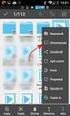 Gestione di file e uso delle applicazioni Obiettivi del corso Conoscere gli elementi principali dell-interfaccia di Windows Conoscere le differenze tra file di dati e di programmi Impostare la stampa di
Gestione di file e uso delle applicazioni Obiettivi del corso Conoscere gli elementi principali dell-interfaccia di Windows Conoscere le differenze tra file di dati e di programmi Impostare la stampa di
In un modello a strati il SO si pone come un guscio (shell) tra la macchina reale (HW) e le applicazioni 1 :
 Un Sistema Operativo è un insieme complesso di programmi che, interagendo tra loro, devono svolgere una serie di funzioni per gestire il comportamento del computer e per agire come intermediario consentendo
Un Sistema Operativo è un insieme complesso di programmi che, interagendo tra loro, devono svolgere una serie di funzioni per gestire il comportamento del computer e per agire come intermediario consentendo
Modulo 2 Uso del computer e gestione dei file
 Modulo 2 Uso del computer e gestione dei file 2.1.1.1 Primi passi col computer Avviare il computer Windows è il sistema operativo più diffuso per la gestione dei personal computer, facile e amichevole
Modulo 2 Uso del computer e gestione dei file 2.1.1.1 Primi passi col computer Avviare il computer Windows è il sistema operativo più diffuso per la gestione dei personal computer, facile e amichevole
Capitolo 1 Installazione del programma
 Capitolo 1 Installazione del programma Requisiti Hardware e Software Per effettuare l installazione del software Linea Qualità ISO, il computer deve presentare una configurazione minima così composta:
Capitolo 1 Installazione del programma Requisiti Hardware e Software Per effettuare l installazione del software Linea Qualità ISO, il computer deve presentare una configurazione minima così composta:
Il sofware è inoltre completato da una funzione di calendario che consente di impostare in modo semplice ed intuitivo i vari appuntamenti.
 SH.MedicalStudio Presentazione SH.MedicalStudio è un software per la gestione degli studi medici. Consente di gestire un archivio Pazienti, con tutti i documenti necessari ad avere un quadro clinico completo
SH.MedicalStudio Presentazione SH.MedicalStudio è un software per la gestione degli studi medici. Consente di gestire un archivio Pazienti, con tutti i documenti necessari ad avere un quadro clinico completo
Excel. A cura di Luigi Labonia. e-mail: luigi.lab@libero.it
 Excel A cura di Luigi Labonia e-mail: luigi.lab@libero.it Introduzione Un foglio elettronico è un applicazione comunemente usata per bilanci, previsioni ed altri compiti tipici del campo amministrativo
Excel A cura di Luigi Labonia e-mail: luigi.lab@libero.it Introduzione Un foglio elettronico è un applicazione comunemente usata per bilanci, previsioni ed altri compiti tipici del campo amministrativo
Il Personal Computer. Il Software. Il Software. Il Software. Il Software. Hardware
 Università degli Studi della Calabria Anno Accademico 2003-2004 2004 Il Personal Computer Hardware Ing. Irina Trubitsyna Ing. Ester Zumpano Lezione 2 Software Sistemi operativi Software feb. 04 Fondamenti
Università degli Studi della Calabria Anno Accademico 2003-2004 2004 Il Personal Computer Hardware Ing. Irina Trubitsyna Ing. Ester Zumpano Lezione 2 Software Sistemi operativi Software feb. 04 Fondamenti
Gestione del file system
 Gestione del file system Gestione del file system Il gestore del file system è quella parte del sistema operativo incaricato di gestire le informazioni memorizzate sui dispositivi di memoria permanente
Gestione del file system Gestione del file system Il gestore del file system è quella parte del sistema operativo incaricato di gestire le informazioni memorizzate sui dispositivi di memoria permanente
ACO Archiviazione Elettronica e Conservazione sostitutiva
 ACO Archiviazione Elettronica e Conservazione sostitutiva Dicembre 2010 INDICE A) PRODOTTI OGGETTO DELL AGGIORNAMENTO... 1 B) DISTINTA DI COMPOSIZIONE... 1 C) NOTE DI INSTALLAZIONE... 1 INSTALLAZIONE DELL
ACO Archiviazione Elettronica e Conservazione sostitutiva Dicembre 2010 INDICE A) PRODOTTI OGGETTO DELL AGGIORNAMENTO... 1 B) DISTINTA DI COMPOSIZIONE... 1 C) NOTE DI INSTALLAZIONE... 1 INSTALLAZIONE DELL
1. Avviare il computer
 Guida n 1 1. Avviare il computer 2. Spegnere correttamente il computer 3. Riavviare il computer 4. Verificare le caratteristiche di base del computer 5. Verificare le impostazioni del desktop 6. Formattare
Guida n 1 1. Avviare il computer 2. Spegnere correttamente il computer 3. Riavviare il computer 4. Verificare le caratteristiche di base del computer 5. Verificare le impostazioni del desktop 6. Formattare
'LVSHQVD :LQGRZV GL0&ULVWLQD&LSULDQL
 'LVSHQVD 'L :LQGRZV GL0&ULVWLQD&LSULDQL ',63(16$',:,1'2:6,QWURGX]LRQH Windows 95/98 è un sistema operativo con interfaccia grafica GUI (Graphics User Interface), a 32 bit, multitasking preempitive. Sistema
'LVSHQVD 'L :LQGRZV GL0&ULVWLQD&LSULDQL ',63(16$',:,1'2:6,QWURGX]LRQH Windows 95/98 è un sistema operativo con interfaccia grafica GUI (Graphics User Interface), a 32 bit, multitasking preempitive. Sistema
Utilizzo di Blue s. Avvio di Blue s C A P I T O L O 7. Come avviare il programma e inserire la password
 Capitolo 7 83 C A P I T O L O 7 Avvio di Blue s Questo capitolo introduce l'utilizzatore all'ambiente di lavoro e alle funzioni di aggiornamento delle tabelle di Blue s. Blue s si presenta come un ambiente
Capitolo 7 83 C A P I T O L O 7 Avvio di Blue s Questo capitolo introduce l'utilizzatore all'ambiente di lavoro e alle funzioni di aggiornamento delle tabelle di Blue s. Blue s si presenta come un ambiente
Come usare P-touch Transfer Manager
 Come usare P-touch Transfer Manager Versione 0 ITA Introduzione Avviso importante Il contenuto di questo documento e le specifiche di questo prodotto sono soggetti a modifica senza preavviso. Brother si
Come usare P-touch Transfer Manager Versione 0 ITA Introduzione Avviso importante Il contenuto di questo documento e le specifiche di questo prodotto sono soggetti a modifica senza preavviso. Brother si
